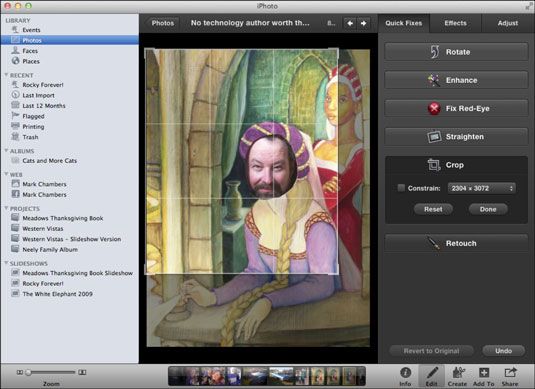Cómo recortar fotos en iPhoto en tu MacBook
En iPhoto en el MacBook, puede eliminar algunas de la frontera de una imagen cultivo una imagen, al igual que la gente una vez que hicieron con copias de películas y un par de tijeras. Con iPhoto, puede eliminar partes no deseadas de los bordes de una imagen- es una gran manera de conseguir la cabeza perdida del tío Milton (con tupé) a partir de una instantánea de vacaciones por lo demás perfecto.
Siga estos pasos para recortar una imagen:
Haga clic en el botón Recortar en la barra de herramientas de edición.
Seleccione la parte de la imagen que desea mantener.
En el Visor, haga clic y arrastre los controladores en el rectángulo para delinear la parte de la imagen que desea. Recuerde, lo que sea fuera de este rectángulo desaparece una vez finalizada la cosecha.
Al arrastrar una esquina o borde de la silueta, una rejilla semi-opaco (familiar para los fotógrafos aficionados y profesionales de las nueve rectángulos de la regla de los tercios) aparece para ayudarle a visualizar lo que estás diciendo.
Puede ampliar el esquema para todas las dimensiones de la imagen en cualquier momento - simplemente haga clic en el botón Restablecer.
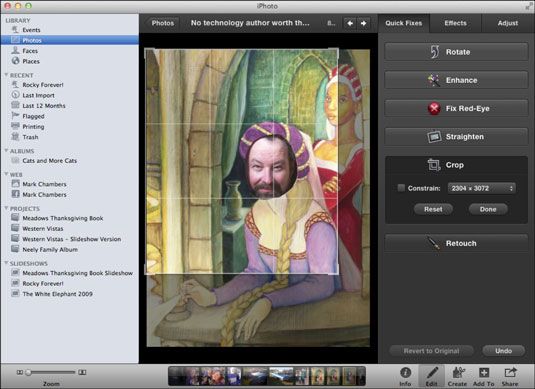
(Opcional) Elija un formato preestablecido.
Si desea forzar su selección recortada a una relación de aspecto específico - como 4 x 3 o 16 x 9 para un proyecto de iDVD - haga clic en la casilla de verificación Restringir y seleccione esa proporción en el menú emergente Restringir.
Haga clic en el botón Hecho.
Ah, y no olvide que puede utilizar de iPhoto Deshacer característica si metes la pata y la necesidad de volver a intentarlo. Sólo tiene que pulsar Comando + Z.
iPhoto cuenta con múltiples niveles de deshacer, así que usted puede pulsar Comando + Z varias veces para viajar a través de los últimos cambios. Alternativamente, usted siempre puede volver la imagen a su forma original (antes de que usted hizo ningún tipo de edición en absoluto) haciendo clic en el botón Volver a original.
Sobre el autor
 Ilife '11: el ajuste de configuración de la luz en iPhoto
Ilife '11: el ajuste de configuración de la luz en iPhoto Cualesquiera que sean las condiciones de iluminación son cuando usted toma sus fotos, puede recuperar algunos de los detalles perdidos en la oscuridad en iLife mediante el panel Ajuste y luego ajustar la exposición, contraste, saturación y…
 Ilife '11: girar y enderezar imágenes en iPhoto
Ilife '11: girar y enderezar imágenes en iPhoto Utilice iPhoto para girar una imagen horizontal y hacerla orientada verticalmente. Por ejemplo, si mantiene su cámara de lado para tomar una imagen de un objeto alto como un árbol, su foto puede estar orientado horizontalmente (el árbol está en…
 Agregar diapositivas a sus proyectos de iDVD en su macbook
Agregar diapositivas a sus proyectos de iDVD en su macbook Muchos propietarios de MacBook no se dan cuenta de que iDVD puede utilizar no sólo los clips de vídeo, sino también imágenes digitales como contenido. De hecho, usted puede agregar un grupo de imágenes en el menú de DVD usando los botones de…
 Crea álbumes de fotos con iPhoto en tu MacBook
Crea álbumes de fotos con iPhoto en tu MacBook Usted puede mantener toda tu colección de fotografías digitales e imágenes escaneadas en el MacBook bien ordenada y fácilmente recuperados usando iPhoto organizar modo. El método más familiar de la organización de imágenes en iPhoto es la…
 Cómo editar imágenes en iPhoto en tu MacBook
Cómo editar imágenes en iPhoto en tu MacBook Para esos tiros que necesitan un masaje de píxeles, iPhoto incluye una serie de herramientas de edición que puede utilizar para corregir problemas comunes. El primer paso en cualquier trabajo de edición es seleccionar la imagen que desea corregir…
 Cómo editar imágenes en su macbook con iPhoto
Cómo editar imágenes en su macbook con iPhoto No todas las imágenes digitales en el MacBook es perfecto. Para esos tiros que necesitan un masaje de píxeles, iPhoto incluye una serie de herramientas de edición que puede utilizar para corregir problemas comunes.El primer paso en cualquier…
 Cómo enviar por correo electrónico fotos con iPhoto de tu MacBook
Cómo enviar por correo electrónico fotos con iPhoto de tu MacBook iPhoto puede ayudarle a enviar sus imágenes a través de correo electrónico de tu MacBook mediante la automatización del proceso. La aplicación se puede preparar a su imagen y incrustarlo automáticamente en un nuevo mensaje.Para enviar una…
 Cómo utilizar secuencia de fotos de iPhoto en tu MacBook
Cómo utilizar secuencia de fotos de iPhoto en tu MacBook iPhoto incluye la secuencia de fotos característica que comparte automáticamente las fotos que tome entre sus Macs, PCs, y cualquier dispositivo de Apple con iOS 5.0 o posterior. (Esto incluye su iPhone 4 o posterior, el segundo o posterior…
 Cómo recortar fotos en iPhoto
Cómo recortar fotos en iPhoto Con iPhoto, puede eliminar las partes no deseadas de una imagen recortando con las herramientas de edición de imágenes de iPhoto. El primer paso en cualquier trabajo de edición es seleccionar la imagen que desea corregir en el Visor. Luego haga…
 Cómo recortar una imagen en la tablet android
Cómo recortar una imagen en la tablet android Uno de los pocos verdaderos comandos de edición de imágenes disponibles en la aplicación Galería de tu tablet Android es la cosecha. Utilice la herramienta Recortar para cortar porciones de una imagen, como por ejemplo al retirar los ex…
 Cómo recortar fotos en la galería galaxy tab
Cómo recortar fotos en la galería galaxy tab Uno de los pocos verdaderos comandos, de edición de imágenes disponibles en la aplicación Galaxy Tab Galería es Recortar. Puede utilizar cultivos para cortar porciones de una imagen, como por ejemplo al retirar los ex cónyuges y convictos de un…
 Cómo recortar una imagen en su teléfono fuego amazon
Cómo recortar una imagen en su teléfono fuego amazon Cuando la cámara del teléfono Fuego ha capturado más de una imagen que desea mantener, recortar las partes no deseadas. Se trata de los mismos adolescentes cosa hicieron hace años para eliminar los ex novios y novias no deseados de sus…